-
win10怎么设置局域网连接?
- 2020-12-23 09:04:03 来源:windows10系统之家 作者:爱win10
工作中,我们经常会使用到局域网,Win10系统局域网可以传文件、应用软件共享、打印机共享等,多台电脑进行局域网连接,可以有效提高工作效率。那如何设置局域网连接呢?下方就有详细的解答方法。让我们来一起看看吧。
1.点击桌面左下角windows的图标。
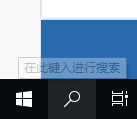
2.弹出的方框中打开命令提示符。
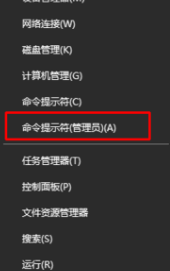
3.弹出如图命令框,在里面直接输入netsh wlan set hostednetwork mode=allow ssid=局域网的名字 key=密码。
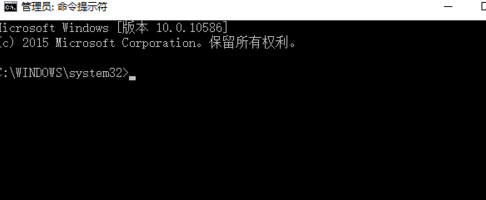
4.在空格输入netsh wlan start hostednetwork后按回车。
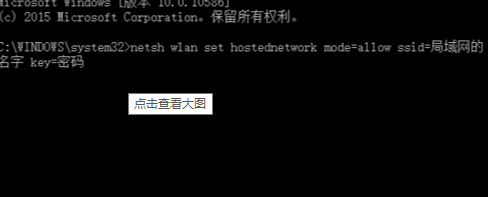
5.当提示出现已启动承载网络,才算完成,否则一定是输入错误,直接复制粘贴最好。
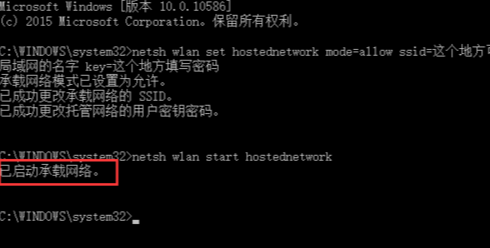
以上就是设置局域网连接的方法啦!
上一篇:win10关闭自动更新方法
下一篇:win10网络适配器黄叹号如何解决?
猜您喜欢
- 宏碁windows10系统下载在线重装教程..2020-12-17
- win10关闭自动更新有影响吗2022-12-28
- 告诉你win10回收站在哪2018-11-10
- gpt分区安装win10的教程2022-02-16
- win1032位系统如何升级64位2020-04-08
- Win10各个版本免费激活密钥的分享..2022-01-28
相关推荐
- win10系统提示0x80004005错误代码怎么.. 2022-03-02
- 小编告诉你win10改用户名 2017-10-23
- 告诉你windows10许可证即将过期怎么办.. 2018-12-10
- 系统之家win10安装教程怎么操作.. 2020-09-04
- win10更新失败无法开机怎么办.. 2022-08-29
- 不会电脑怎样系统重装呢 2017-08-05





 魔法猪一健重装系统win10
魔法猪一健重装系统win10
 装机吧重装系统win10
装机吧重装系统win10
 系统之家一键重装
系统之家一键重装
 小白重装win10
小白重装win10
 系统之家ghost win7系统下载32位旗舰版1708
系统之家ghost win7系统下载32位旗舰版1708 雨林木风 Ghost xp sp3旗舰版下载 v1907
雨林木风 Ghost xp sp3旗舰版下载 v1907 萝卜家园ghost win8 32位专业版下载v201805
萝卜家园ghost win8 32位专业版下载v201805 系统之家Win7 64位旗舰版系统下载 v1909
系统之家Win7 64位旗舰版系统下载 v1909 萝卜家园Ghost win10 x86专业版系统下载 v1908
萝卜家园Ghost win10 x86专业版系统下载 v1908 雨林木风ghost win7 x64 纯净版201509
雨林木风ghost win7 x64 纯净版201509 男人们的生活
男人们的生活 Windows 8 Tr
Windows 8 Tr 魔法猪 ghost
魔法猪 ghost 疯狂DPS练习
疯狂DPS练习 小白系统win1
小白系统win1 系统之家Ghos
系统之家Ghos 系统之家ghos
系统之家ghos 川岛三合一说
川岛三合一说 Free Any Bur
Free Any Bur 萝卜家园win1
萝卜家园win1 Google Earth
Google Earth 粤公网安备 44130202001061号
粤公网安备 44130202001061号